Содержание
- 1 Причины отсутствия мобильного интернета
- 2 Закончился пакет интернета
- 3 Технические неполадки на стороне оператора
- 4 Активирован режима полёта
- 5 Отключена функция передачи мобильных данных
- 6 Ошибки в работе приложения
- 7 Некорректное соединение через VPN
- 8 Неполадки в работе ОС Android, в том числе из-за вирусного заражения
- 9 Отключены частоты в инженерном меню
- 10 Телефон привязан к другому оператору сотовой связи
- 11 Выход из строя SIM-карты
- 12 Проблемы с разъемом SIM-карты в телефоне
- 13 Почему не работает 4G
- 14 Что делать, если перестал ловить 4G или плохо работает
- 15 Какие операторы поддерживают 4G
- 16 Как узнать, поддерживает сим-карта 4G или нет
- 17 Как узнать, поддерживает телефон 4G или нет
- 18 Почему МТС не ловит сегодня сеть?
- 19 Почему телефон может не ловить интернет от МТС?
- 20 Почему МТС не ловит сеть 3G?
- 21 Почему МТС не ловит сеть 4G?
- 22 Почему симкарта МТС не ловит сеть?
Сбой в работе мобильного интернета на Андроид может быть следствием ошибок разного уровня сложности: от банального включения режима полёта до случайного отключения в инженерном меню радиочастот, на которых он работает. Однако с большей частью таких неполадок вы можете справиться самостоятельно, не потратив много времени. А мы расскажем, как это сделать.
Содержание
Причины отсутствия мобильного интернета
Самая большая проблема — понять, из-за чего передача мобильных данных не работает. Ведь факторов, которые к этому приводят, действительно много:
- Недостаточно сильный сигнал связи для передачи данных.
- Закончился пакет интернета, доступный на тарифе, а на балансе нет денег, чтобы автоматически продлить доступ или оплатить очередной день подключения.
- Технические неполадки на стороне оператора сотовой связи.
- Активация на устройстве режима полёта.
- Отключение функции передачи мобильных данных на устройстве.
- Ошибка в работе приложения, через которое вы пытаетесь подключиться к интернету (браузер, клиент соцсети, мессенджер).
- Проблемы с соединением при использовании VPN.
- Неправильные настройки точки доступа.
- Неполадки в работе ОС Android, в том числе из-за вирусного заражения.
- Некорректные настройки в инженерном меню, которые отключают частоты для передачи мобильных данных.
- Привязка телефона к другому оператору сотовой связи.
- Выход из строя SIM-карты.
- Неисправный модуль для подключения SIM-карты.
Причины расположены от простых и часто встречающихся к сложным. Рассмотрим каждую ошибку более подробно, чтобы понять, как можно её выявить и устранить.
У каждого оператора сотовой связи есть собственная зона покрытия, в которой поддерживается тот или иной стандарт связи. Для доступа в Интернет вы должны находиться на территории, где есть 4G или хотя бы 3G-связь. В зонах с покрытием 2G тоже есть Интернет, но его скорость такая низкая, что большая часть современных сайтов отдаёт ошибку раньше, чем успевает загрузиться.
Обычно карта покрытия выглядит так:
Даже в Центральной России много мест, где отсутствует любая связь. Мёртвые зоны могут встречаться прямо посреди городов — сигнал зачастую пропадает на магистралях, длинных мостах, в туннелях, возле стратегических объектов вроде плотин и т. п.
Определить, что мощности сигнала недостаточно для передачи мобильных данных, можно по значку сети. Обычно он состоит из четырех делений. Если отмечено одно деление, то сигнал слабый. А если он пропадает, то индикатор сети на телефоне перечеркивается крестиком.
Рядом с индикатором сети может быть символ, который говорит о доступности интернета. Вот его распространённые значения:
- LTE, 4G — это самая быстрая скорость соединения, которая теоретически может достигать 100 Мб/с.
- H+ — HSDPA Plus, достигает скорости от 21 до 42 Мб/с.
- H — HSDPA, его скорость составляет около 7,2 Мб/с.
- 3G — сеть третьего поколения, скорость около 2 Мб/с.
- E — EDGE, скорость 384 Кб/с, ее может не хватить для загрузки тяжёлых сайтов.
- G — GPRS, скорость около 115 Кб/с. При таком подключении практически ничего не загружается.
Если вы видите на индикаторе низкий сигнал или сеть E/G, то единственный способ решения проблемы — перебраться поближе к населённым пунктам или вышкам оператора.
Закончился пакет интернета
Практически все операторы связи предлагают пакеты услуг, в которых количество интернет-трафика лимитировано: 1 Гб, 2 Гб, 10 Гб в месяц и т.д. Когда трафик заканчивается, доступ в сеть приостанавливается. У некоторых операторов бывают исключения — например, на отдельных тарифах доступно безлимитное использование соцсетей и мессенджеров. В этих случаях после израсходования трафика вы сможете продолжать пользоваться каким-нибудь WhatsApp, но в браузере сайты не загрузятся.
Обычно о том, что доступ в Интернет приостановлен, операторы предупреждают через SMS или уведомление в личном кабинете абонента. Решить проблему можно разными способами в зависимости от вашего тарифного плана и предложений оператора. Одна из распространённых услуг — покупка дополнительного пакета трафика. Некоторые операторы позволяют менять минуты или сообщения на Интернет и передавать гигабайты между пользователями.
Технические неполадки на стороне оператора
Не всегда причина сбоя при доступе в сеть находится на стороне пользователя. У операторов тоже бывают неполадки, которые оставляют без сети сотни тысяч абонентов. О крупных авариях обычно уведомляют с помощью SMS-сообщений или новостей на сайте оператора, а о мелких и кратковременных могут умолчать.
Признак того, что сбой носит массовый характер, — это появление проблем с Интернетом у других пользователей того же оператора. Но здесь важно не забывать про зоны покрытия. Возможно, вы просто оказались за их пределами.
Активирован режима полёта
На смартфонах есть специальный режим, при включении которого перестают работать модули связи. Он называется «Режим полёта», «Режим самолёта» или «Автономный режим». Визуально его включение контролируется с помощью значка самолёта, который появляется вместо индикатора сети.
Пока на телефоне включен режим полёта, пользоваться мобильными данными нельзя. На некоторых устройствах в этом режиме остаются доступными Wi-Fi и Bluetooth, но их придётся включать отдельно.
Проверить, не включен ли режим полёта можно двумя способами: через шторку уведомлений и в настройках соединений. Первый вариант быстрее и удобнее.
- Разблокируйте экран смартфона.
- Проведите пальцем сверху вниз, чтобы опустить шторку уведомлений и увидеть панель с настройками.
- Найдите значок сети. Если он выглядит как самолетик, нажмите на него чтобы переключится в обычный режим.
Если в шторке уведомлений нет похожей кнопки, то отключите режим полёта через стандартные настройки:
- Откройте настройки Android.
- Перейдите в раздел «Сеть и соединение».
- Откройте «Дополнительные настройки».
- Переведите ползунок «Режим полёта» в состояние «Выключено».
Путь в настройках может меняться в зависимости от версии Android и лаунчера. Вам нужно искать раздел меню, который отвечает за параметры работы беспроводной сети.
Отключена функция передачи мобильных данных
Передача мобильных данных работает только при включении одноименной функции, чтобы трафик не расходовался без вашего ведома. Визуально контролировать ее состояние можно с помощью тех самых значков возле индикатора сигнала сети. Если вы видите иконку 4G, 3G или даже E, то это значит, что передача данных включена. А если значков нет, значит, отключена.
Управлять передачей данных также можно двумя способами: через шторку уведомлений и настройки беспроводной сети. Традиционно первый вариант намного быстрее.
- Разблокируйте экран смартфона.
- Проведите пальцем по экрану сверху вниз, чтобы опустить шторку уведомлений.
- Нажмите на пункт «Мобильные данные», чтобы активировать функцию.
Опция может называться иначе — например, «Передача данных» или «Мобильный трафик». После её включения возле индикатора сети появится значок, который показывает скорость соединения.
То же самое можно сделать через стандартное приложение «Настройки».
- Откройте настройки смартфона.
- В разделе «Сеть и соединение» найдите пункт «Передача данных».
- Зайдите и включите опцию «Мобильные данные».
“Мобильные данные“ — очень информативный раздел. В нём можно отслеживать, сколько трафика вы потратили, когда будет следующее списание платы за тариф, а также контролировать, какие приложения больше всего используют Интернет.
Ошибки в работе приложения
Если Интернет не работает только в одном приложении, то искать причину неполадки следует в нём. Но в этой ситуации есть исключение, о котором мы уже упоминали. На некоторых тарифах есть безлимитный доступ в соцсети и мессенджеры. Этими приложениями можно пользоваться, даже если мобильный трафик закончился, но сайты в браузере загружаться не будут.
В настройках приложения есть пункт, который позволяет запретить или разрешить использование мобильных данных. Если есть проблема, проверьте его состояние:
- Откройте настройки Android.
- Перейдите в раздел «Приложения».
- Найдите и откройте параметры приложения, которое работает с ошибками.
- Нажмите на пункт «Передача данных».
- Разрешите использование мобильных данных.
Если это не помогло, попробуйте удалить и установить программу заново. Это исправит ошибки, которые возникли в ее работе.
Некорректное соединение через VPN
На телефонах, как и на ПК, можно подключаться к сети через виртуальную частную сеть (VPN) — защищённое соединение, в котором весь трафик шифруется. Но если вы неправильно его настроите, то не сможете получить доступ в Интернет. Проверить эту версию просто: если при включенном VPN мобильные данные не работают, а при выключенном — всё отлично, то искать причину нужно в параметрах виртуальной частной сети.
В Google Play есть огромное количество бесплатных и платных приложений для подключения к Интернету через VPN. Пользоваться ими просто: запустил, выбрал страну или сервер и установил соединение. Ошибок в таких программах обычно не возникает, а если и появляется какой-то сбой, то приложение всегда можно поменять на другое. Иное дело, если VPN настроен без сторонних приложений прямо в параметрах системы. Здесь важно сделать всё правильно, иначе подключение не будет работать.
- Выберите VPN-сервис, который вас устраивает.
- Найдите данные для подключения: адрес и тип сервера, имя пользователя и пароль. Эту информацию вы получите после оплаты тарифа VPN. А если сервис бесплатный, то в его описании.
- Откройте приложение «Настройки» на Android.
- В разделе «Сеть и соединение» выберите «Дополнительные настройки».
- Перейдите в подменю VPN.
- Нажмите «Добавить VPN».
- Введите любое название для вашей защищенной сети.
- Укажите тип сервера, его адрес и другие данные, которые получили от VPN-провайдера.
- Сохраните соединение и попробуйте ещё раз подключиться к Интернету.
В зависимости от типа сервера могут потребоваться разные данные. Например, на PPTP дополнительно иногда нужно указывать DNS-серверы, домены для поиска DNS и маршруты пересылки. Эту информацию также должен предоставить VPN-провайдер.
При правильной настройке VPN доступ в Интернет будет и через Wi-Fi, и через мобильный трафик.
Настройки Интернета обычно устанавливаются автоматически при первом включении телефона с новой SIM-картой: оператор присылает абоненту конфигурационное сообщение, абонент соглашается с внесением изменений и передача мобильных данных начинает работать. Однако иногда этого не происходит.
Причины подобного сбоя бывают разные: пользователь отказался от конфигурационного сообщения, настройки не сохранились, устройство не сертифицировано в стране, в которой используется. Это неприятно, но решаемо — нужно просто указать параметры точки доступа вручную.
Точка доступа — это конфигурация, которая позволяет устройству подсоединяться к мобильному интернету операторов. Узнать данные можно на официальном сайте провайдера — обычно раздел называется «Настройка мобильного интернета». В нём также содержатся сведения о других способах подключения, например, о том, как получить автоматическую настройку повторно.
Для ручного добавления точки доступа:
- Откройте стандартное приложение «Настройки».
- В разделе «Сеть и соединения» откройте настройки SIM-карты.
- Выберите SIM-карту, через которую хотите использовать мобильные данные.
- Зайдите в подраздел «Точки доступа (APN)».
- Добавьте новую точку доступа.
- Задайте параметры, указанные на сайте оператора связи.
Порядок настройки меняется в зависимости от версии Android и установленного лаунчера. Подробные инструкции для разных версий ПО обычно доступны на сайте оператора связи.
Неполадки в работе ОС Android, в том числе из-за вирусного заражения
Влиять на работу модулей связи могут системные ошибки и мобильные вредоносные программы. Обнаружить их визуально бывает трудно, хотя иногда есть зацепки — например, сбой возник после установки приложения не из Google Play, обновления или прошивки устройства.
Если неполадки касаются только работы беспроводной сети, то их часто удается устранить путем сброса сетевых настроек:
- Откройте настройки Android.
- Перейдите в раздел «Восстановление и сброс».
- Выберите «Сброс сетевых настроек».
На устройстве будут очищены пользовательские сетевые параметры: WLAN, мобильные данные, Bluetooth — пропадут сохранённые пароли от Wi-Fi, точки APN для мобильного интернета, информация о сопряженных через Bluetooth устройствах. Всё это придется восстанавливать заново.
Если проблема не решается сбросом сетевых настроек, то попробуйте более жёсткий метод — полный сброс параметров телефона или планшета до заводского состояния. После такой процедуры вы получите чистый девайс, как будто только что купили его и достали из коробки. Из памяти будут удалены:
- Аккаунт Google (не на всех устройствах).
- Учётные записи в приложениях.
- Настройки системы и данные программ.
- Все пользовательские приложения.
- Музыка, фото, видео, документы и другие данные.
Прежде чем выполнять сброс, нужно убедиться, что в настройках аккаунта Google включена синхронизация:
- Зайдите в настройки.
- В разделе «Аккаунты» выберите учётную запись Google.
- Включите синхронизацию всех данных.
Также желательно сделать резервную копию системы и данных через раздел «Восстановление и сброс». При включении копирования данные устройства и приложений отправляются на серверы Google и в резервный аккаунт, если вы его добавите.
Создание бэкапа поможет после сброса восстановить всю информацию, в том числе из приложений, которые были установлены до него, например, прогресс в играх.
Отдельная история — вирусное заражение Android. Для проверки телефона и удаления зловредных файлов можно использовать антивирус на компьютере или файловый менеджер. Но при условии, что вы знаете, что искать.
Сброс настроек тоже помогает избавиться от вирусного заражения, так как удаляет все посторонние файлы. Но только на аппаратах без root.
Отключены частоты в инженерном меню
В различных инструкциях о том, как продлить время автономной работы смартфона, встречаются советы об отключении неиспользуемых частот в инженерном меню. В этом есть смысл, но с очень большими оговорками.
Мобильные телефоны работают в двух частотных диапазонах: 900/1800 МГц и 850/1900 МГц. Устройство постоянно сканирует эфир, чтобы находить оптимальную частоту для связи. Но на территории конкретной страны обычно используется один диапазон. Например, в Европе, Азии, Африке и Австралии это 900/1800 МГц. Поиск по другому диапазону — пустая трата времени и ресурсов телефона. Поэтому его отключение действительно приведёт к экономии заряда батареи.
Выключить неиспользуемые частоты можно только через инженерное меню — среду для разработчиков, которая позволяет управлять Android на аппаратном уровне. Открывать её без специальных знаний не рекомендуется. Но если мобильная связь не работает, то будет нелишним посмотреть, в каком состоянии находятся частоты.
Попасть в инженерное меню можно через специальные утилиты или с помощью кода, который вводится в приложении «Телефон», где вы набираете номера и команды для USSD-запросов:
- Для устройств с процессором MediaTek действует код *#*#3646633#*#* или *#*#54298#*#*.
- На телефонах Samsung можно попробовать *#*#4636#*#* или *#*#8255#*#*.
- Телефоны Sony — *#*#7378423#*#*.
- HUAWEI — *#*#2846579#*#* или *#*#2846579159#*#*.
- Xiaomi — *#*#6484#*#*, *#*#3646633#*#* или *#*#4636#*#*.
Есть и другие варианты. Самый простой способ их узнать — набрать в поисковике запрос типа «модель телефона вход в инженерное меню».
В инженерном меню нужно перейти в режим BandMode, а затем выбрать SIM-карту, которую вы хотите настроить. В окне отобразятся все поддерживаемые частоты. Например, в России используются EGSM900 и DCS1800 — они и должны быть активны.
Для сохранения конфигурации следует нажать на кнопку «SET» внизу экрана, после чего можно выйти из меню.
Телефон привязан к другому оператору сотовой связи
В офисах сотовых операторов зачастую продаются смартфоны, которые стоят дешевле остальных, но низкая цена обусловлена тем, что покупатель сможет пользоваться только их SIM-картой. У этого состояния есть устоявшееся название — «залоченный телефон».
Если представители оператора обязаны уведомить покупателя о привязке телефона к их сети, то когда вы покупаете аппарат с рук или в иностранных интернет-магазинах, это может стать неприятным сюрпризом. Поэтому перед покупкой стоит убедиться в том, что телефон может работать с разными SIM-картами. Самый простой способ это сделать — вставить симку другого оператора, которой вы собираетесь пользоваться, и позвонить или выйти в интернет. Если связь не установится, то велика вероятность, что телефон залочен.
Залоченный телефон — это не вечная кабала у одного оператора. Некоторые провайдеры предоставляют платные услуги по их разлочке. В сети также можно найти советы о самостоятельной разблокировке телефона с помощью кодов или перепрошивки. Но эта затея может привести к «окирпичиванию» устройства — оно просто перестанет включаться.
Выход из строя SIM-карты
Мобильный интернет может не работать также из-за проблем с самой SIM-картой. Здесь возможен целый комплекс причин, как программных, так и аппаратных. Чтобы определить точный источник неполадки, придётся проверить несколько параметров.
Если аппарат двухсимочный, то начать следует с включения обоих слотов.
- Откройте настройки Android.
- Перейдите в раздел управления SIM-картами. Он может называться «Диспетчер SIM» или «Управление SIM».
- Выберите неактивную карту и включите её.
Если SIM-карта активирована, включите Wi-Fi и посмотрите, нет ли в списке пункта NVRAM WARNING: *текст ошибки*. Его наличие говорит о том, что системный раздел памяти повреждён. Для его восстановления необходимо выполнить перепрошивку устройства. Если вы раньше никогда этого не делали, то лучше обратиться к специалистам. В противном случае есть риск усугубить ситуацию или получить новые ошибки.
Этот вид сбоя несложно определить визуально. Но есть и такие, которые трудно обнаружить с первого раза. Например, SIM-карта может не работать из-за плохого контакта с приёмником. Чтобы устранить эту неисправность, вытащите карту, протрите её и аккуратно поставьте обратно.
При извлечении карты заодно проверьте, нет ли на ней механических повреждений. Если на контактах есть царапины или вмятины, то они вполне могут быть виновниками отсутствия связи. Благо заменить SIM-карту можно в любом офисе оператора — для этого нужен только паспорт человека, на которого она была оформлена при покупке.
Ещё одна возможная причина выхода SIM-карты из строя, о которой многие забывают, — длительное неиспользование. Если долго не пополнять счёт и не выходить на связь, то карта будет заблокирована, а номер вернётся в свободную продажу. Срок действия SIM-карты меняется в зависимости от оператора, поэтому эту информацию лучше уточнить заранее.
Проблемы с разъемом SIM-карты в телефоне
Самая неприятная проблема — неполадки в модуле SIM. Это аппаратные ошибки, исправить которые самостоятельно очень сложно. Чтобы не усугубить неисправность, лучше сразу обратиться в сервисный центр и заплатить специалистам. Однако прежде чем идти к мастерам, стоит самостоятельно проверить все перечисленные выше факторы. Возможно, никакой неполадки нет — достаточно было просто пополнить баланс на SIM-карте или вручную прописать данные для точки доступа.
Четвертое поколение мобильных сетей обеспечивает пользователям доступ к высокоскоростному Интернету. Данная технология носит наименование 4G или LTE. С ее помощью владельцы смартфонов могут воспроизводить без задержек высококачественный медиаконтент. Важно знать, что при использовании данного стандарта связи могут случаться различные неполадки, такие как потеря соединения, низкая скорость передачи данных. Сбои происходят из-за проблем с покрытием, сим-карта может не поддерживать 4G, или заданы неверные параметры сети. В этом случае пользователи часто спрашивают, из-за чего не работает 4G.
Почему не работает 4G
Можно выделить несколько причин, по которым наблюдаются сбои в работе 4G:
- телефон не поддерживает данный стандарт связи. Бюджетные мобильные телефоны или старые модели устройств, выпущенные до 2016 г., могут не поддерживать 4G или LTE;
- сим-карта не имеет поддержки стандарта связи четвертого поколения. В этой ситуации остается только поменять симку на ту, которая поддерживает 4G или LTE;
- ошибочные настройки. Если по каким-либо причинам автоматические настройки при регистрации SIM-карты не поступили пользователю и параметры вводились вручную, могла произойти ошибка при вводе настроек. В этом случае необходимо перейти на сайт мобильного оператора и перепроверить введенные параметры;
- неравномерное покрытие сети. Не все мобильные операторы могут иметь достаточное покрытие для сетей 4G;
- аппаратные или программные сбои. Вследствие аппаратных или программных сбоев могут повреждаться файлы конфигурации, которые отвечают за качественный прием сигнала. Проблема с тем, что телефон перестал ловить сеть 4G, может быть вызвана не аккуратным обращением с устройством. Телефон мог упасть, и из-за физического воздействия повредилась антенна.
Связь 4G не работает на смартфоне по многим причинам
К сведению! Если телефон не ловит 4G или LTE, то проблема может скрываться в мобильном операторе. Скорее всего, он просто не поддерживает данный стандарт связи.
Что делать, если перестал ловить 4G или плохо работает
Многие пользователи спрашивают, почему не работает 4G. В этой ситуации необходимо провести диагностику телефона и выяснить, из-за чего наблюдается данная проблема.
Включение и отключение режима полета
Почему не работает интернет на айфоне — что делать
В некоторых случаях из-за аппаратных или программных неполадок могут возникнуть проблемы с качественным приемом сигнала. На смартфонах предусмотрена функция «Режим полета», с помощью которой блокируется передача данных, и выход в Интернет становится невозможным.
Обратите внимание! Бывает, что включение и отключение опции помогают вернуть работоспособность сети.
Инструкция:
- С помощью жеста свайп вниз требуется открыть шторку меню быстрого запуска.
- В панели инструментов требуется найти пункт «Режим полета» или «Авиарежим».
- Необходимо тапнуть по данной иконке для включения опции.
- Перед тем как деактивировать функцию, требуется подождать несколько минут.
Отключение авиарежима
Перезагрузка устройства
Многие пользователи спрашивают, почему смартфон не ловит 4G. Проблема может скрываться в программных сбоях операционной системы. В некоторых ситуациях поможет перезагрузка телефона:
- На торце устройства нужно найти кнопку питания.
- Необходимо нажать на кнопку включения и удерживать ее в течение нескольких секунд.
- После этого появится всплывающее окно, где следует тапнуть по вкладке «Перезагрузка». Через несколько секунд, аппарат будет перезагружен и сеть снова заработает.
Проверка настроек 4G
Бывают ситуации, когда резко пропал 4G на «Билайн». Связано это в первую очередь с тем, что пользователь неправильно выставил параметры сети. Как правило, настройки Интернета и MMS приходят владельцу смартфона автоматически после регистрации сим-карты. Чтобы проверить правильность введенных данных, необходимо выполнить следующую последовательность шагов:
- Открыть системные настройки телефона, перейдя в основное меню.
- После этого требуется найти «Беспроводные сети» или «Мобильную сеть».
- Затем перейти в «Настройки сим-карты» и найти пункт «Имя точки APN».
- Требуется обратить внимание на пункты «APN», «Порт», «Прокси», «Имя пользователя», «Пароль», «MCC» и «MNC».
Важно! Необходимые данные для настройки представлены на сайте мобильного оператора.
Выбор приоритетной сим-карты
Многие пользователи спрашивают, почему нет на «Билайне» 4G. Связано это с тем, что некоторые телефоны имеют поддержку высокоскоростного Интернета только на первом слоте. Вследствие этого необходимо выбирать приоритетную сим-карту, которая будет использоваться для выхода в Глобальную сеть. Инструкция будет выглядеть следующим образом:
- Требуется перейти в системные настройки телефона и найти пункт «Беспроводная сеть».
- Далее необходимо найти пункт «Диспетчер сим-карт».
- После этого открыть вкладку «Расширенные параметры».
- В разделе «Передача данных» следует отметить чекбокс с той сим-картой, которая будет использоваться для передачи данных.
Обратите внимание! Можно задать выбор, и при выходе в сеть система будет спрашивать, какую симку нужно использовать.
Выбор приоритетной сим-карты
Какие операторы поддерживают 4G
Почему не работает App Store — проблемы подключения и загрузки
В некоторых случаях поймать сеть 4G бывает затруднительно, связано это с тем, что у оператора недостаточная зона покрытия или поддержка сетей нового поколения отсутствует.
Важно! Во время движения (в поезде или машине) сигнал слабый. Такие проблемы часто наблюдаются, если пользователь находится в метро.
«Билайн»
Многие пользователи данного мобильного оператора часто жалуются и спрашивают, почему нет сети 4G на «Билайне». Компания поддерживает новые стандарты связи, такие как LTE и 4G. Наиболее плотное покрытие в городах с население более 100 тыс. человек. В удаленных регионах сигнал достаточно слабый и не обеспечивает качественный доступ в Интернет.
Получив заявку от абонента, «Билайн» старается решить проблемы с доступом в сеть. В некоторых случаях карта покрытия пересчитывается, и устанавливаются дополнительные ретрансляторы. Если не ловит 4G «Билайн», требуется обратиться в службу технической поддержки клиентов.
МТС
Если МТС не ловит связь 4G, что делать в данном случае? Такой вопрос часто звучит от абонентов данного оператора. Компания предоставляет возможность использовать высокоскоростной мобильный Интернет 4G. Покрытые у MTC достаточно плотное, как в крупных городах, так и в удаленных регионах.
К сведению! Сигнал стабильный благодаря использованию ретрансляторов, которые излучают радиоволны на расстояние до 20 км.
Если по каким-либо причинам не работает 4G на МТС, требуется обратиться в ближайший салон связи или в службу технической поддержки. Специалисты MTS отправят на телефон абоненту инструкцию по правильной настройке устройства.
«Мегафон»
На «Мегафон» может не ловить 4G из-за того, что достаточно стабильный сигнал есть только в крупных мегаполисах. В удаленных районах он может пропадать, а если на смартфоне настроен смешанный режим сети, то возможно автоматическое переключение с LTE на 3G.
Если на «Мегафоне» плохо работает Интернет 4G, следует обратиться в службу технической поддержки и проверить качество сигнала в районе проживания. Оператор предоставляет связь четвертого поколения и возможность использовать высокоскоростной Интернет.
Обратите внимание! Если пропал Интернет 4G на «Мегафон», а качество сигнала хорошее, необходимо сбросить настройки APN и заново их ввести или заказать автоматические с помощью USSD-команды.
Карта покрытия «Мегафон»
«Теле2»
На «Теле2» имеется поддержка 4G и LTE, но при этом важно знать, что качество сигнала недостаточное для полноценного использования Интернета. По многочисленным отзывам абонентов часто наблюдаются разрывы соединения и низкая скорость передачи данных.
Yota
Данный оператор предоставляет своим клиентам безлимитный 4G и LTE. Сетевое покрытие достаточно плотное, но в удаленных регионах оно неравномерное. В одной точке города сигнал может быть стабильный, в другой вовсе отсутствовать. Помимо этого, абоненты «Йота» могут использовать 4G модемы, которые позволяют усиливать сигнал и получить качественное соединение с Глобальной сетью.
Как узнать, поддерживает сим-карта 4G или нет
Как включить микрофон на телефоне Андроид — почему не работает
Как проверить, поддерживает ли сим-карта «Билайн» 4G? Такой вопрос часто звучит от абонентов данного оператора связи. Чтобы проверить информацию, можно воспользоваться несколькими способами:
- обратиться в салон связи и узнать нужные данные у консультанта. Также можно обратиться в техническую поддержку;
- если сим-карта была приобретена до 2014 г., то поддержка сетей нового поколения скорее всего отсутствует;
- также можно воспользоваться настройками телефона. Перейти в «Беспроводные сети» и найти раздел «Режим сети». Если префикса 4G нет в списке, то карта не поддерживает новый стандарт.
Важно! Инструкция актуальна для всех мобильных операторов: МТC, «Мегафон», «Теле2» и Yota.
Как узнать, поддерживает телефон 4G или нет
Узнать, поддерживает ли телефон 4G, можно несколькими способами:
- посмотреть руководство пользователя. Там указывается полная спецификация устройства, и с какими сетями оно совместимо;
- обратить внимание на коробку из-под телефона. На лицевой стороне указаны стандарты связи, которые поддерживает устройство;
- через системные настройки сим-карты. Необходимо перейти в «Параметры», найти пункт «Сведения о системе». Выбрать раздел «О телефоне» и нажать на вкладку «Сеть». В строке «Тип мобильной сети» будет отображаться информация об используемом подключении.
Где посмотреть поддерживаемый частотный диапазон
Сначала нужно разобраться, какие частоты поддерживает 4G и LTE:
- уровень сигнала 100 дБм;
- соотношение сигнала и шума от 38 до 43 asu;
- частота: 2600 МГц, 1800 МГц и 800 МГц. Некоторые операторы используют частоту 450 МГц.
Посмотреть частотный диапазон можно через приложение CellMapper:
- Установить приложение на смартфон.
- Запустить программу и на главном экране посмотреть на параметры, где должны показываться «Band Number» и «TX Frequency». Частотный диапазон должен быть 2600 МГц, 1800 МГц или 800 МГц. Уровень сигнал не должен превышать 110 дБм, а asu быть ниже 38 или выше 43.
Интерфейс приложения CellMapper
Какие модели Xiaomi не поддерживают технологию
Некоторые пользователи жалуются, что на Xiaomi Mi 9 SE не работает сеть 4G. Сбой связан с программными ошибками операционной системы. Необходимо просто перезагрузить телефон или очистить сетевые настройки. Также Интернет может отключаться и включаться из-за обновлений. Проблема решается также перезагрузкой аппарата.
К сведению! Некоторые модели Xiaomi не поддерживают 4G, например, Xiaomi Redmi 1S. Данная модель работает на переходном поколении 3,5G и в полной мере не поддерживает 4G. Остальные линейки смартфонов данного производителя оснащены технологией LTE.
Какие модели Huawei не поддерживают технологию
Некоторые бюджетные модели Huawei не поддерживают стандарт 4G: Huawei Y3 2017 с чипом MT6580, Honor 3C, Huawei Ascend P6 и P7. Данные модели были выпущены в период с 2014 г. до 2017 г. Остальные устройства этого производителя поддерживают стандарт 4G.
Huawei Y3 2017
Многие пользователи часто спрашивают, почему телефон не ловит сеть 4G. Как правило, такие проблемы наблюдаются при недостаточном покрытии оператором, сбоях в программном обеспечении. Также телефон пользователя может не поддерживать данную технологию. Для выявления причины нужно сперва все тщательно проверить, а только после этого искать способы устранения проблемы.
Проблемы с приемом мобильного сигнала – явление распространенное. В этой статье мы рассмотрим основные причины, по которым телефон может «терять» сеть, доставляя неудобства своему владельцу.
Так как сегодня МТС – это сразу три технологии (2G/3G/4G), и все они работают на разных частотах и по разным принципам, причин перебоев в связи может быть целый ряд.
Содержаниескрыть1Почему МТС не ловит сегодня сеть?2Почему телефон может не ловить интернет от МТС?3Почему МТС не ловит сеть 3G?4Почему МТС не ловит сеть 4G?5Почему симкарта МТС не ловит сеть?
Почему МТС не ловит сегодня сеть?
Если сигнал всегда был стабильным, но внезапно появились перебои, можно предположить проведение технических работ на сети. Оператор регулярно модернизирует сеть, потому в масштабах России ежедневно возникает несколько «белых пятен» на карте покрытия.
Кроме того, распространенными причинами отсутствия или плохого качества сигнала являются:
- Плохая архитектура сети. Если оператор сэкономил на базовых станциях, или местность имеет сложный рельеф (вы находитесь в низине), высока вероятность отсутствия сигнала.
- Преграды на пути сигнала. К примеру, часто сигнал пропадает внутри монолитных домов, так как арматура в бетоне частично экранирует радиосигнал. Потому иногда достаточно подойти ближе к окну.
- Повреждение инфраструктуры. Если вышла из строя базовая станция или повреждена кабельная инфраструктура, сигнал также может пропадать.
Почему телефон может не ловить интернет от МТС?
Достаточно часто наблюдается ситуация, когда голосовая связь МТС функционирует нормально, а услуга передачи данных оказывается недоступной. Это может быть по следующим причинам:
- Существуют изъяны архитектуры сети, из-за которых сервис передачи данных де-факто не может нормально работать.
- Сеть перегружена и не выдерживает наплыва абонентов. Иногда помогает попросту перезагрузить модуль связи (включить и выключить режим «в самолёте» на смартфоне).
- Попросту недоступны сети 3G/4G. Привыкший к высокой скорости абонент может решить, что интернет не работает вовсе, когда приходится ждать отклика по 20-30 секунд.
- На счету закончились деньги или исчерпаны пакеты услуг.
Почему МТС не ловит сеть 3G?
Проблемы с доступом к сети 3G – распространенная проблема среди абонентов МТС. Наиболее распространенные причины:
- Отсутствие «коврового» покрытия третьего поколения. В отличие от GSM-связи, 3G доступно только в городах, на самых крупных транспортных магистралях и в некоторых мелких населенных пунктах.
- Плохое радиопланирование. Зачастую возникает ситуация, когда телефон отображает значок 3G или HSPA, но по факту сеть не работает. Это значит, что реально покрытие в вашем месте нахождения отсутствует.
- Иногда сигнал настолько низкий, что существенно увеличивается время ожидания отклика. И если сама скорость передачи данных удовлетворительна, то время отклика может достигать нескольких десятков секунд.
Почему МТС не ловит сеть 4G?
4G покрытие МТС имеет еще больше «белых дыр», чем 3G. Даже по территории Москвы наблюдается множество зон, где нет уверенного сигнала, не говоря уже о регионах России. Потому наиболее вероятная причина отсутствия сигнала 4G – банальное отсутствие покрытия.
Кроме того, сеть 4G отличается не самым лучшим индор-покрытием по Москве, потому во многих жилых и коммерческих зданиях связь может пропадать.
Почему симкарта МТС не ловит сеть?
В завершение отметим, что иногда проблема бывает в аппаратных элементах: сим-карте или телефоне. Убедиться в наличии аппаратных проблем можно, попробовав поставить в ваш телефон другую сим-карту, или поставив вашу сим-карту в другой телефон.
Используемые источники:
- https://compconfig.ru/mobile/ne-rabotaet-mobilnyj-internet-na-android.html
- https://mirinfo.ru/wi-fi/ne-rabotaet-4g.html
- https://mobiloid.ru/mts/pochemu-telefon-ne-lovit-set-mts/


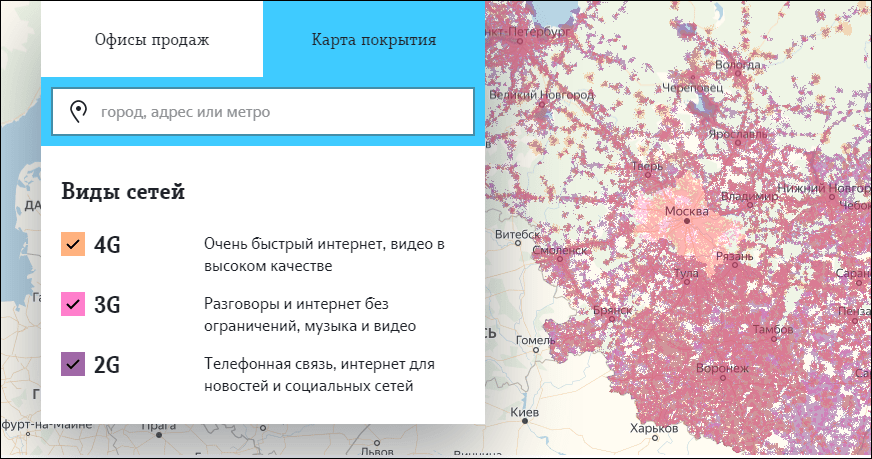
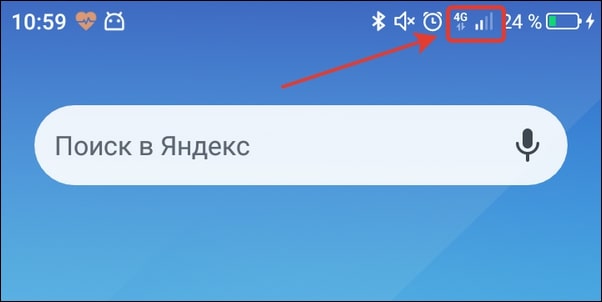
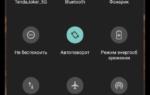 Как сделать сразу два номера на телефоне, если туда вставляется только одна сим-карта
Как сделать сразу два номера на телефоне, если туда вставляется только одна сим-карта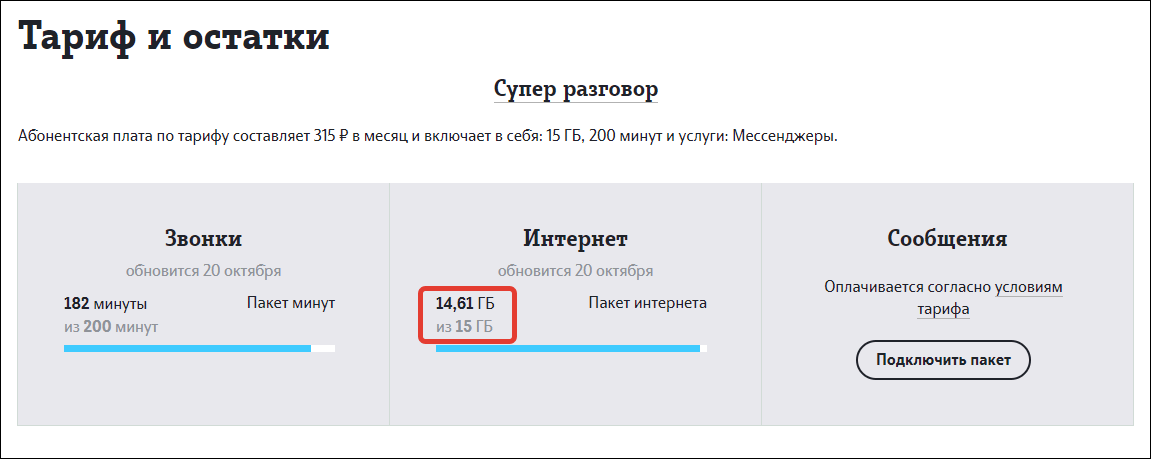
 Двухсимочный Айфон в России: вся правда о поддержке iPhone XS и iPhone XR двух СИМ-карт
Двухсимочный Айфон в России: вся правда о поддержке iPhone XS и iPhone XR двух СИМ-карт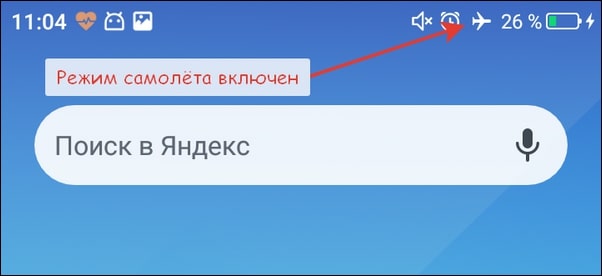
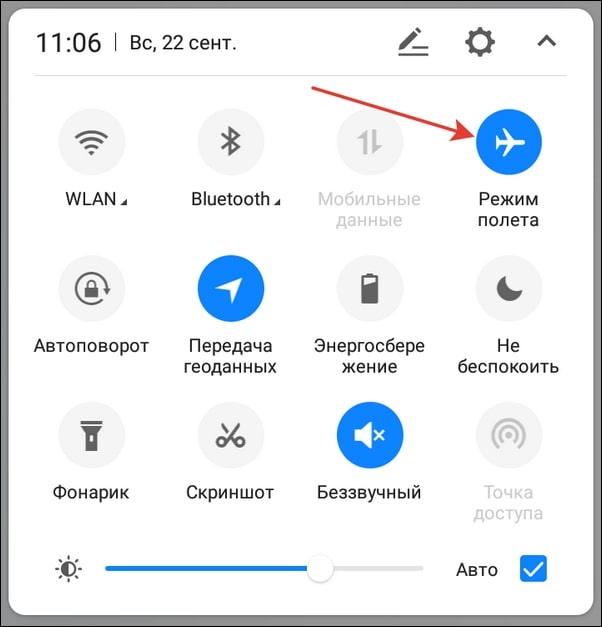
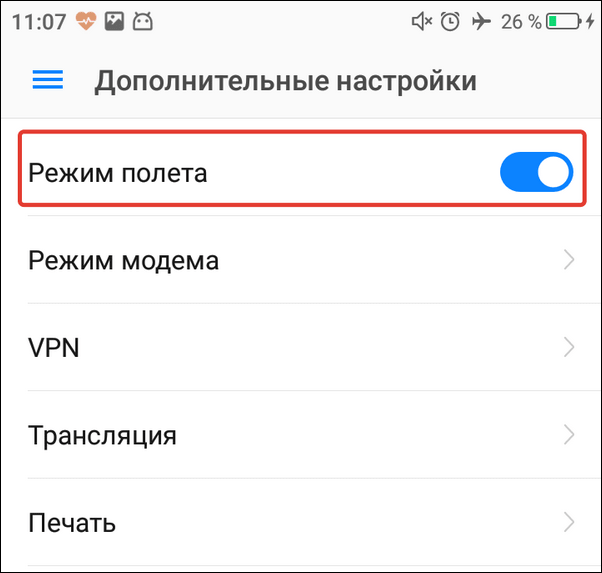
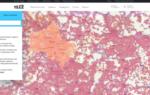 Что делать, если телефон не ловит сеть Мегафон, Билайн, МТС
Что делать, если телефон не ловит сеть Мегафон, Билайн, МТС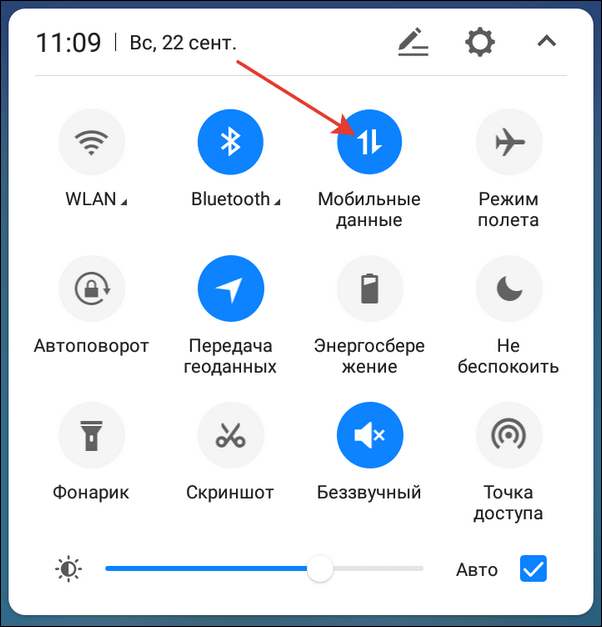
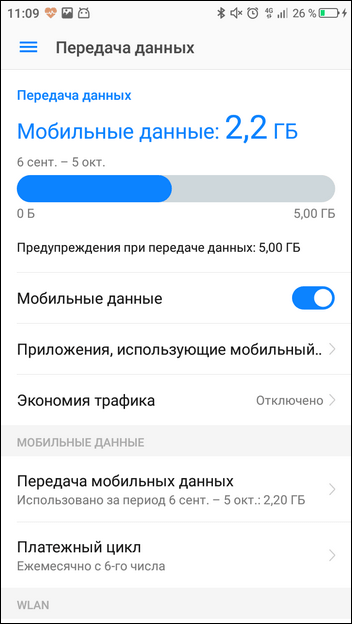
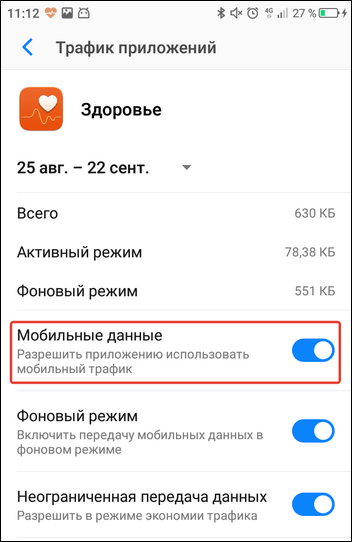
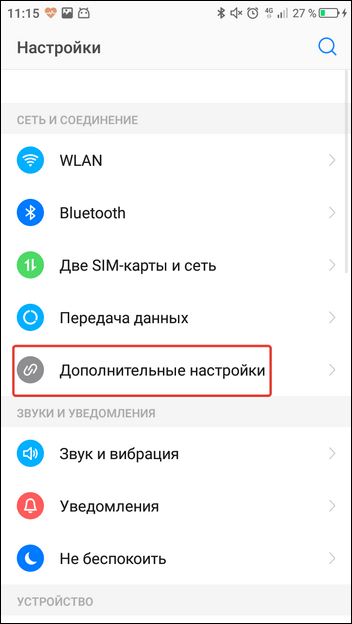
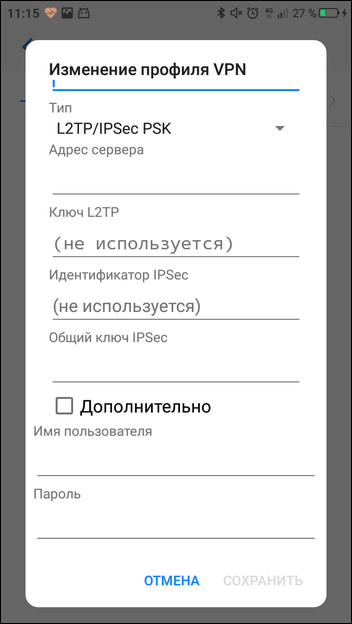
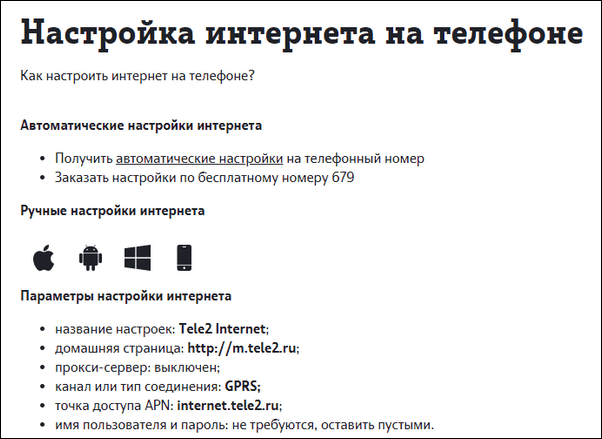
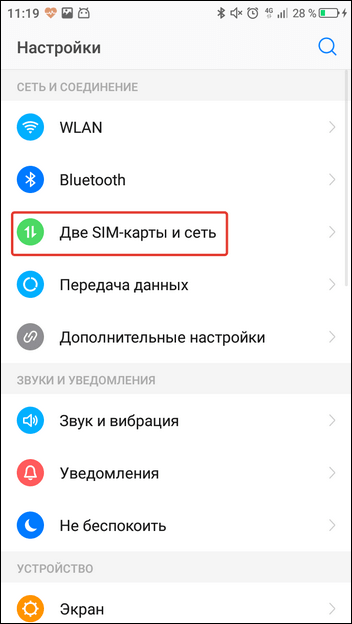
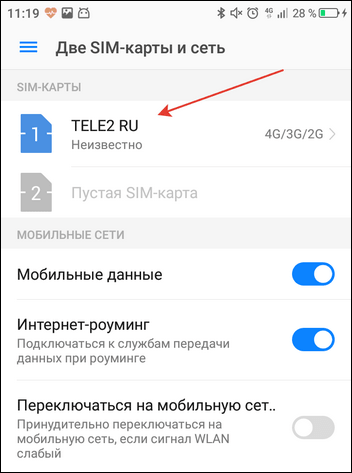

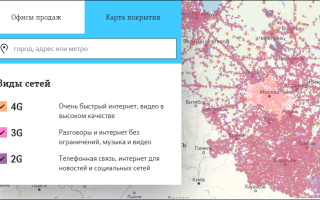
 Как достать застрявшую sim карту. Засунули вместо лотка для nanosim и microsim карт. Спец.инструмент
Как достать застрявшую sim карту. Засунули вместо лотка для nanosim и microsim карт. Спец.инструмент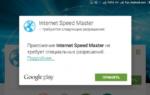 Плохо ловит МТС, Мегафон и Билайн?
Плохо ловит МТС, Мегафон и Билайн?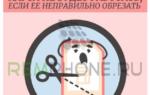 Что делать, если устройство на Android не видит SIM-карту: причины и методики решения проблемы
Что делать, если устройство на Android не видит SIM-карту: причины и методики решения проблемы Почему не работает 4G: 7 причин, почему телефон не ловит сеть LTE
Почему не работает 4G: 7 причин, почему телефон не ловит сеть LTE